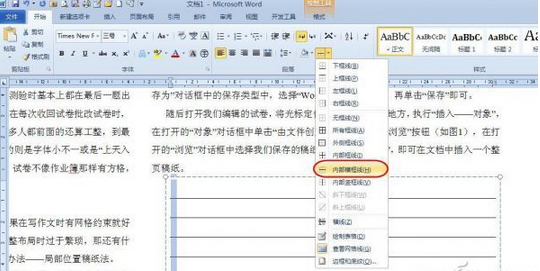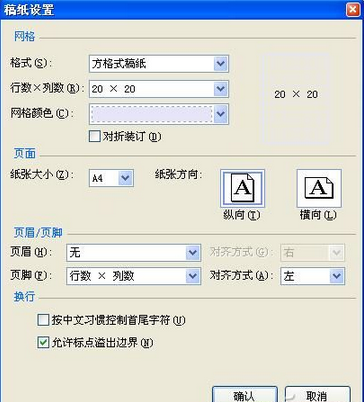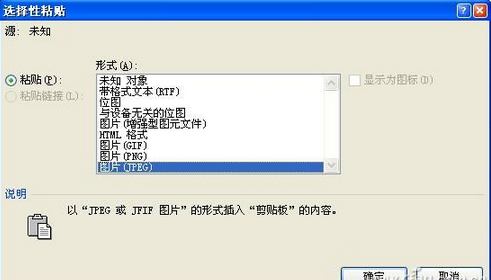把整篇文章設置為稿紙,這個不難,以前多有文章介紹。而只要求把語文卷的作文部分變成稿紙,這個怎麼辦?下面系統之家小編就告訴你語文考卷作文格式怎麼設置。
語文老師小王,在每次語文測驗後收回試卷批改時,總是發現一個有趣的現象,同學們寫作文時,很多人都前面的還算工整,到最後就出問題了。有的留有大片空白,有的擁擠不堪,有的則是字體小不一,“上天入地”,很少有工整的。後來向同學們一了解才得知,試卷不像作業簿那樣有方格,布局難以掌握,如果像作業簿那樣有方格就好了。但局部試卷如何設置方格?
一、局部行線巧設置
同學們說的很在理。小學生嘛控制能力還比較弱,如果在寫作文時有網格約束就好辦了,可是怎麼操作呢?插入表格?在設置單元格和調整布局時過於繁瑣,那還有什麼簡單點的辦法呢?經過朋友的指點終於找到了解決的辦法——局部位置稿紙法。
在試卷中作文位置我們可以設置成局部行線,方便同學們寫作。首先是將光標定位到要插入行線的位置,執行“插入→文本框→繪制文本框”命令,拖動鼠標繪制一位置合適的文本框。然後在文本框邊框中右面鼠標,選擇“設置對象格式”命令,在打開的“設置對象格式”對話框中,執行“線條顏色→無”命令,之後關閉對話框。在文本框中單擊鼠標,再執行“開始→段落”命令,在“段落”對話框中將“間距”、“行距”等設置成與試卷中其他位置相同即可,單擊“確定”退出對話框。此時連續按下回車鍵,將光標移動到文本框底部,再拖動鼠標,將所有回車符選中,最後在“開始”選項卡下的“段落”功能區中單擊“邊框”按鈕右側的箭頭,選擇“內部橫框線”(如圖1)。這樣,局部行線也就設置完成了。同學們在寫作文時,由於有橫線的參照,書寫就方便多了。
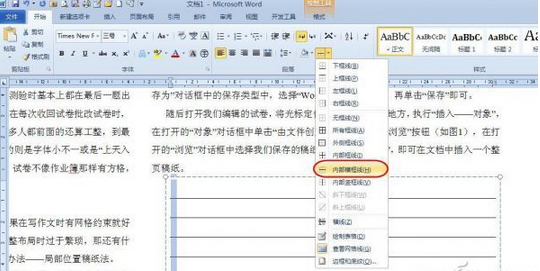
二、局部稿紙任意設置
行線相較於方格稿紙來說,方格稿紙更具優勢,方格稿紙還可以限定字數,不過稿紙默認的是布滿整個文檔的,那在試卷中如何使用局部稿紙呢?
首先是在Word中新建一個空白文檔,執行“頁面布局→稿紙設置”,在打開的“稿紙設置”對話框中單擊“非稿紙文檔”,選擇“方格稿紙”,再單擊“行數×列數”,選擇合適行與列,並選擇顏色較淺的風格,再單擊“確定”關閉對話框(如圖2),最後執行“文件→另存為”在打開的“另存為”對話框中的保存類型中,選擇“Word文檔(*.docx)”,再單擊“保存”即可。
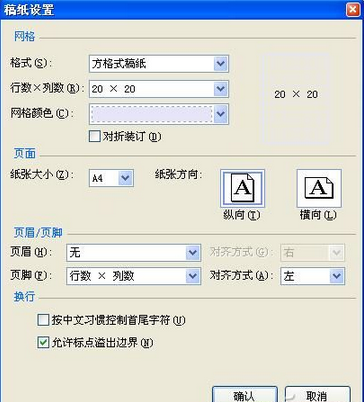
隨後打開我們編輯的試卷,將光標定位到要插入稿紙的地方,執行“插入→對象”,在打開的“對象”對話框中單擊“由文件創建”選項卡,單擊“浏覽”按鈕,在打開的“浏覽”對話框中選擇我們保存的稿紙文檔,單擊“確定”,即可在文檔中插入一個整頁稿紙了。
待稿紙插入後,先在插入的稿紙中右擊鼠標,執行“剪切”命令,然後在“開始”選項卡下單擊“粘貼→選擇性粘貼”,在彈出的“選擇性粘貼”對話框中選擇“圖片JPEG”,再單擊“確定”即可(如圖3)。
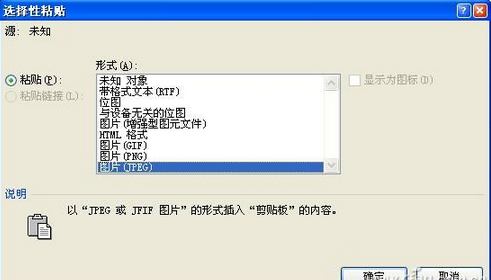
圖片稿紙插入後,剩下的就是調整圖片稿紙的大小了。首先在圖片中單擊鼠標,使其呈可編輯狀態,然後執行“圖片工具→裁剪”命令,根據作文的文字要求,對圖片的行、列進行適當裁剪(如圖4),直到滿足要求為止,局部稿紙設置完成。

這樣,在試卷中無論是采取局部行線,還是局部稿紙的方式,對於小學生來說,在寫作文時有了網格或行線的約束,書寫起來文字布局就容易掌握多了。
本文來自於【系統之家】 www.xp85.com